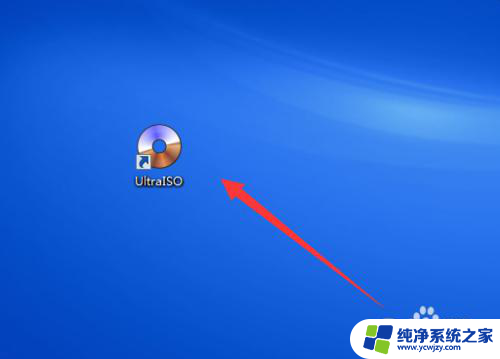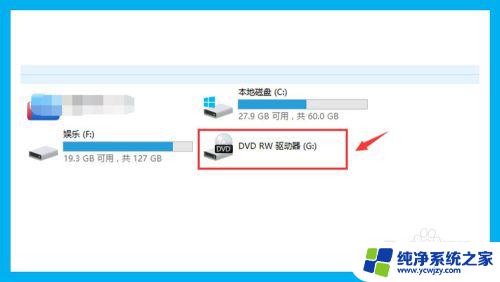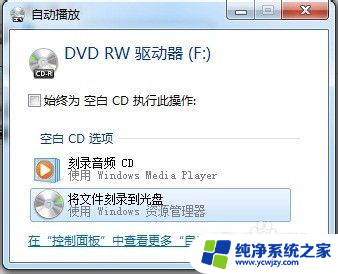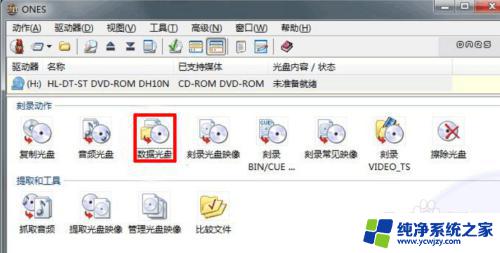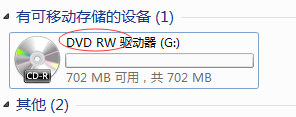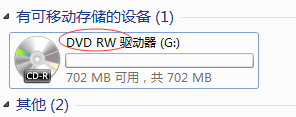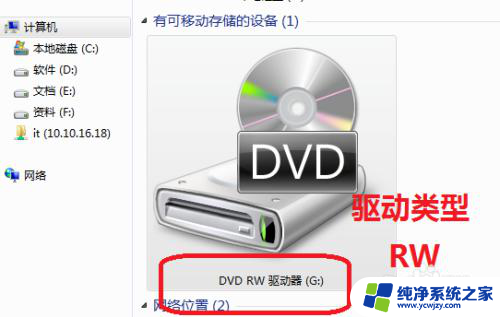软碟通怎么刻录光盘 UltraISO刻录系统光盘教程
更新时间:2023-06-07 09:56:07作者:jiang
软碟通怎么刻录光盘,随着计算机科技的发展,我们的电脑离不开各种软件的支持,而为了更好地保护我们的系统和数据,我们需要时常将系统文件备份到光盘中。那么我们该如何使用软碟通和UltraISO来刻录系统光盘呢?本文将为您详细介绍。首先让我们一起来了解一下软碟通和UltraISO的功用及其区别。
具体方法:
1(一)把光盘空盘放进光驱。并打开“软碟通”(UltraISO) 2(二)选择软碟通的第四个菜单“工具”的下拉菜单“刻录光盘映像”并打开它
2(二)选择软碟通的第四个菜单“工具”的下拉菜单“刻录光盘映像”并打开它
 3(三)由于我们这边用普通便宜光盘来做系统刻录,所以不支持多次刻录和擦除。只要在写入速度设置24X到48X的话光盘一般就不会飞盘。在“映像文件”栏目那边找到你下载下来的系统ISO文件。
3(三)由于我们这边用普通便宜光盘来做系统刻录,所以不支持多次刻录和擦除。只要在写入速度设置24X到48X的话光盘一般就不会飞盘。在“映像文件”栏目那边找到你下载下来的系统ISO文件。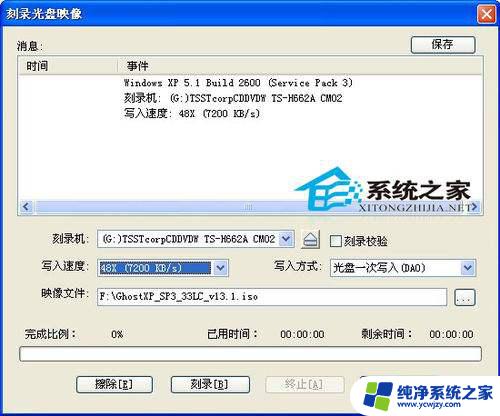 4(四)然后直接点击“刻录”就可以了
4(四)然后直接点击“刻录”就可以了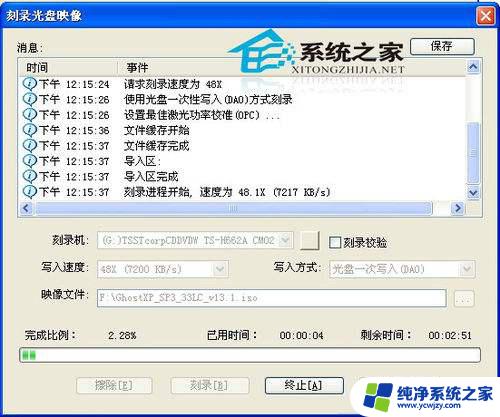 5(五)刻录完成,光盘自动弹出。
5(五)刻录完成,光盘自动弹出。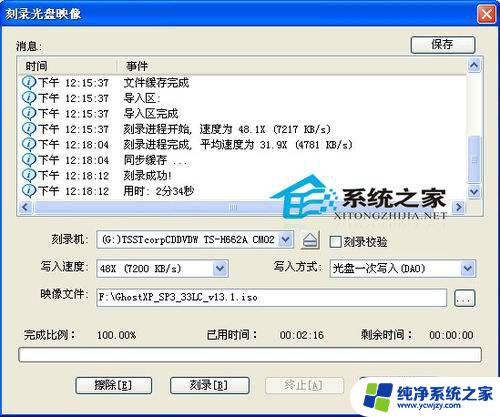
以上是关于如何使用软碟通刻录光盘的全部内容,如果您遇到了这种情况,可以按照小编的方法来解决,希望这篇文章能够对您有所帮助。